HOW TO
Löschen von Features im Batch-Modus in einem gehosteten Feature-Layer in ArcGIS Online
Zusammenfassung
In ArcGIS Online kann in einem gehosteten Feature-Layer in Map Viewer ein Feature gelöscht werden. Features können jedoch immer nur einzeln nacheinander gelöscht werden. Das Löschen von mehreren Features, allen Features oder Features basierend auf Attributen ist nicht möglich.
In diesem Artikel werden vier Workarounds zur Batch-Löschung von Features aus einem gehosteten Feature-Layer beschrieben.
Vorgehensweise
Verwenden Sie eine der folgenden vier Methoden zum Löschen von Features im Batch-Modus aus einem gehosteten Feature-Layer.
Löschen von Features mit der Operation "Features löschen" der ArcGIS REST API
Mit der Operation Features löschen der ArcGIS REST API können mehrere Features mit bestimmten Objekt-IDs gelöscht werden. Eine Anleitung hierzu finden Sie unter FAQ: Is it possible to batch delete features in ArcGIS Online?.
Bei Ausführung dieser Operation mit nicht vorhandenen Objekt-IDs wird jedoch keine Fehlermeldung zurückgegeben. Es wird selbst dann die erfolgreiche Ausführung der Operation gemeldet, wenn kein Feature gelöscht wurde. In diesem Beispiel wird die erfolgreiche Ausführung der Operation gemeldet, obwohl die Objekt-ID 50 im Feature-Layer nicht vorhanden ist.
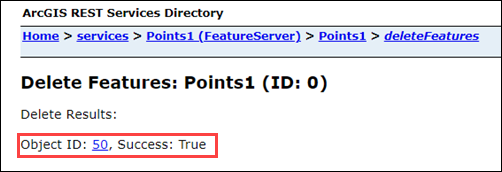
Der Parameter Where in der Operation Features löschen kann auch mit WHERE-Klauseln zum Abfragen von Features und Löschen dieser Features im Feature-Layer konfiguriert werden.
Hinweis: Im Abschnitt Delete Results mit den Ergebnissen der Löschung wird das Ergebnis "None" angezeigt, wenn der Parameter Where mit nicht vorhandenen Objekt-IDs konfiguriert wurde.
In den folgenden Beispielen wird dargestellt, wie bei Verwendung der Operation Features löschen die WHERE-Klausel verwendet werden kann.
- Auswählen von Features in einem Bereich mehrerer Objekt-IDs unter Verwendung der Operatoren UND und ODER. Mit der folgenden Abfrage können zum Beispiel die Features unter den Objekt-IDs 5, 6, 7, 8 und 9 ausgewählt und gelöscht werden.
OBJECTID > 4 AND OBJECTID < 10
- Auswählen von Features basierend auf den Werten anderer Attributfelder. In diesem Beispiel wird der Feldname "Population" verwendet. Mit der folgenden Abfrage werden dann die Features mit einer Bevölkerungszahl über 5.000 und unter 150.000 ausgewählt und gelöscht.
Population > 5000 AND Population < 150000
- Löschen aller Features in einem Feature-Layer. Um alle Features zu löschen, geben Sie im Parameter Where die folgende Abfrage ein.
1=1
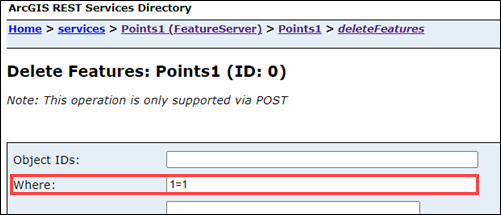
Löschen aller Features mit der Operation "Truncate" der ArcGIS REST API
Hinweis: Beim Ausführen der Operation "Truncate" gelten die folgenden Beschränkungen: • Sie kann nicht verwendet werden, wenn der Layer ein Ursprung in Beziehungen mit anderen Layern ist. • Sie kann nicht verwendet werden, um Layer zu kürzen, die dieselben zugrunde liegenden Datenbanktabellen referenzieren. • Sie kann nicht verwendet werden, wenn die Synchronisierung aktiviert ist.
Die Operation Truncate sollten Sie statt der Operation Features löschen verwenden, wenn Sie mit einem großen Dataset arbeiten. Um auf diese Operation zuzugreifen, müssen Sie die REST-URL modifizieren, indem Sie '/admin' zwischen /rest und /services und '/truncate' zwischen /<layerID> und ?token einfügen, wie in der folgenden Abbildung dargestellt.
https://services.arcgis.com/<OrganizationID>/ArcGIS/rest/admin/services/<serviceName>/FeatureServer/<layerId>/truncate?token=<Token>

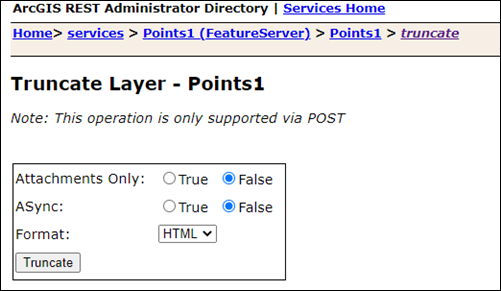
Die Operation Truncate unterstützt das Löschen von Layer-Features mit den Anlagen oder nur der Anlagen in einem Layer. Weitere Informationen zu den Parametern finden Sie im Abschnitt "Request parameters" unter ArcGIS REST APIs: Truncate (Feature Layer).
Hinweis: Bei größeren Datasets sollte ASync auf True festgelegt werden.
Löschen der Features im Batch-Modus in ArcMap oder ArcGIS Pro
Öffnen Sie den gehosteten Feature-Layer in ArcMap oder ArcGIS Pro, um die gewünschten Features auszuwählen und zu löschen. Weitere Informationen zum Bearbeiten des gehosteten Feature-Layers in ArcMap finden Sie unter ArcMap: Bearbeiten von Daten aus Feature-Services, ArcMap: Verwenden von "Nach Attributen auswählen" und ArcMap: Löschen eines Features.
Eine Anleitung zur Batch-Löschung von Features aus einem gehosteten Feature-Layer in ArcGIS Pro finden Sie unter How To: Löschen von Features im Batch-Modus in einem gehosteten Feature-Layer in ArcGIS Pro und ArcGIS Pro: Features nach Attributen auswählen.
Überschreiben des vorhandenen Feature-Layers
In ArcGIS Pro können Sie den vorhandenen Web-Feature-Layer in ArcGIS Online mit einem leeren Layer desselben Schemas überschreiben. Beim Überschreiben des Web-Feature-Layers werden allerdings die zugehörigen Daten ersetzt. Zum Beispiel gehen die Änderungen an Pop-ups oder Symbolisierung oder andere Aktualisierungen, die nach der ersten Veröffentlichung des Web-Layers vorgenommen wurden, verloren. Weitere Informationen finden Sie unter ArcGIS Pro: Überschreiben eines Web-Feature-Layers. Die folgende Abbildung zeigt das Dialogfeld mit der Warnung im Zusammenhang mit dem Überschreiben eines Web-Layers.
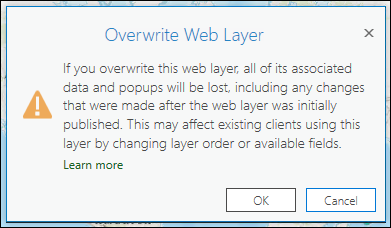
Artikel-ID: 000024111
Unterstützung durch ArcGIS-Experten anfordern
Beginnen Sie jetzt mit dem Chatten

